W lewym menu przejdź do zakładki .
Pod nagłówkiem Ankiety i testy znajdziesz przycisk . Po kliknięciu zostaniesz przekierowany do panelu ustawień ankiety.
Ustawienia ankiety NPS
1. Szczegóły
Wpisz tytuł ankiety, który będzie widoczny na liście ankiet w panelu zarządzania. Zobaczą go też respondenci, więc zadbaj o to, by było wiadomo, czego dotyczy badanie.
Wybierz grupę odbiorców, do których będzie kierowana ankieta:
- Manualnie – w następnej zakładce , będzie można przefiltrować i przypisać ręcznie pracowników z listy,
- Automatycznie – w następnej zakładce , należy ustawić reguły automatycznego dodawania pracowników do ankiety,
- Uczestnicy szkolenia – gotową ankietę będzie trzeba przypisać do szkolenia, a respondentami będą jego uczestnicy,
- Kandydaci – gotową ankietę należy przypisać do etapu w konkretnej rekrutacji.
Zadecyduj też czy ankieta jest:
- anonimowa (sprawdź, co znaczy, że ankieta jest anonimowa),dostępna bez logowania (dla osób nieposiadających konta w aplikacji, np. kandydatów do pracy),
- Wyniki ankiety są ukryte dla pracownika,
- Pokazana na stronie startowej.
Zgodnie z metodyką ankiet NPS skala odpowiedzi jest 10-stopniowa. System oferuje 4 sposoby prezentacji graficznej:
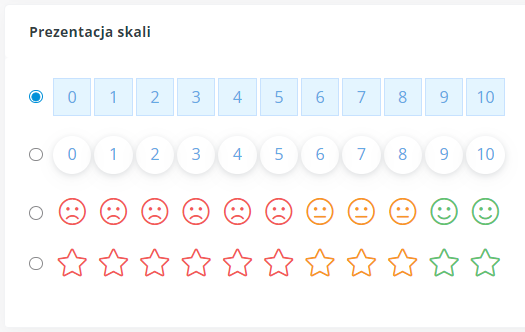
3. Odbiorcy
Zakładka będzie dostępna w przypadku wyboru manualnej lub automatycznej selekcji odbiorców. W tym miejscu decydujesz o zasadach według których ma zostać stworzona lista respondentów, bądź wybierasz ich zaznaczając checkboxy na liście pracowników.
4. Pytania
Skonfiguruj pytania w krokach opisanych poniżej:
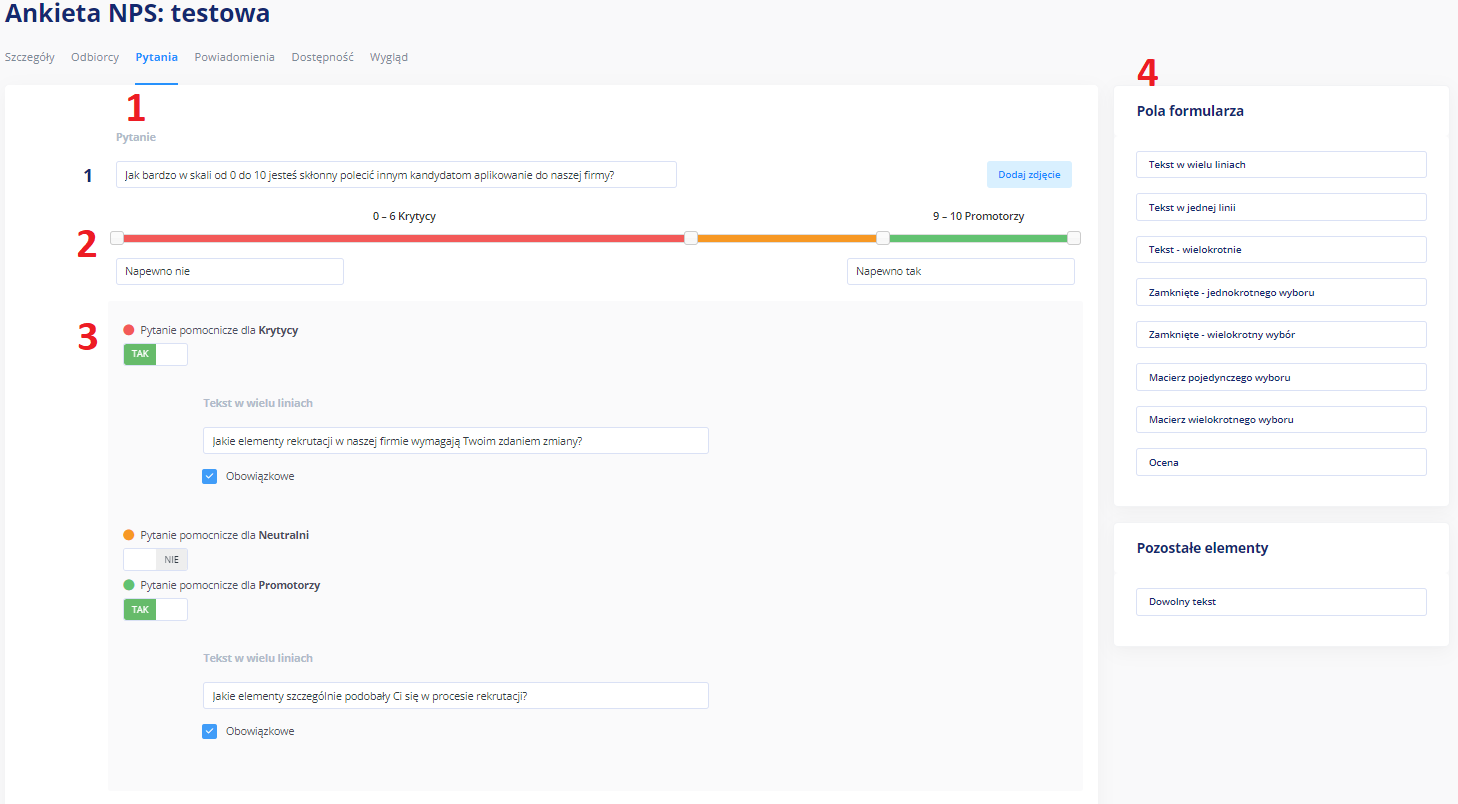
1. Dodaj pytanie ankiety NPS. W każdej ankiecie NPS można dodać tylko jedno pytanie w tym formacie.
2. Określ skalę interpretacji wyników i zdefiniuj opisy skrajnych wartości dla krytyków i promotorów. Skala automatycznie jest ustawiona zgodnie z metodyką prowadzenia ankiet NPS, ale jeśli chcesz, to możesz dostosować jej wartości do swoich indywidualnych potrzeb.
3. Dodaj pytania pomocnicze dla wybranych grup. Odpowiedź na takie pytanie możesz też określić jako obowiązkowe.
4. W razie potrzeby dodaj kolejne pytania. Z prawej strony znajduje się okno Pola formularza z różnymi typami pytań oraz Pozostałe elementy. Aby dodać takie pytanie, wystarczy kliknąć na dane pole z nazwą typu pytania.
5. Powiadomienia
W tym kroku możesz stworzyć wiadomości mailowe kierowane do respondentów jako powiadomienie (zaproszenie do udziału) i przypomnienie o ankiecie.
Zadecyduj czy już w tym momencie chcesz zlecić automatyczną wysyłkę zaproszeń. Może ona być zrealizowana od razu po opublikowaniu ankiety lub zaplanowana na wybrany termin.
Dokładną instrukcję obsługi powiadomień w ankietach znajdziesz tutaj.
Jeśli ankieta skierowana jest do niezalogowanych użytkowników, system nie będzie wiedział, jak ma na imię lub nazwisko odbiorca maila. Jeśli więc w wiadomości dla takiej ankiety ustawisz znaczniki personalizacyjne (np. Dzień dobry {employee-name}), to system pominie tę informację w wiadomości.
Jeśli wybierzesz automatyczną, że odbiorcami ankiety są uczestnicy szkolenia, kandydaci lub grupa tworzona automatycznie według ustalonych kryteriów, to lista respondentów będzie dynamicznie powiększana o kolejne osoby spełniające dane warunki. W momencie kiedy osoba zostanie dołączona do grupy respondentów, otrzyma zaproszenie do udziału w ankiecie.
6. Dostępność
- Dostęp do ankiety do wypełnienia– ustaw od kiedy respondenci będą mogli wypełnić ankietę (parametr obowiązkowy). Nawet opublikowana ankieta, przed tym terminem nie będzie dostępna dla respondentów.
Jeśli chcesz, możesz ustawić termin ważności ankiety. Jeśli termin ankiety minie, pracownicy nie będą już widzieli jej w swoich profilach. - Dostęp do wyników ankiety – ustal też kto poza administratorami modułu będzie miał dostęp do wyników ankiety.
7. Wygląd
Wybierz zdjęcie nagłówka, kolory motywu i tła.
Publikacja ankiety NPS
Przechodząc przez wszystkie kroki tworzenia ankiety NPS możesz otworzyć podgląd, zapisać ją roboczo lub opublikować.
Statusy ankiety:
- Robocza – ankieta nieopublikowana, w trakcie tworzenia.
- Opublikowana – ankieta dostępna do wypełnienia przez respondentów w ramach ustalonego terminu dostepności. Jeśli w ankiecie nie ustalono terminu dostępności, respondenci będą mogli wypełniać ją tak długo, aż status ankiety nie zostanie ręcznie zmieniony na Zamknięty.
- Zamknięta – ankieta, która została zamknięta i nie jest dostępna. Mimo tego, że ankieta jest zamknięta, nadal masz dostęp do jej wyników. Jeśli chcesz przedłużyć termin dostępności ankiety wystarczy, że zmienisz datę dostępności w jej ustawieniach oraz zmienisz status na Opublikowana.
Zobacz też nasze video o tym, jak wysłać ankietę lub test do kandydatów w rekrutacji, w którym wyjaśniamy proces na przykładzie ankiety NPS: